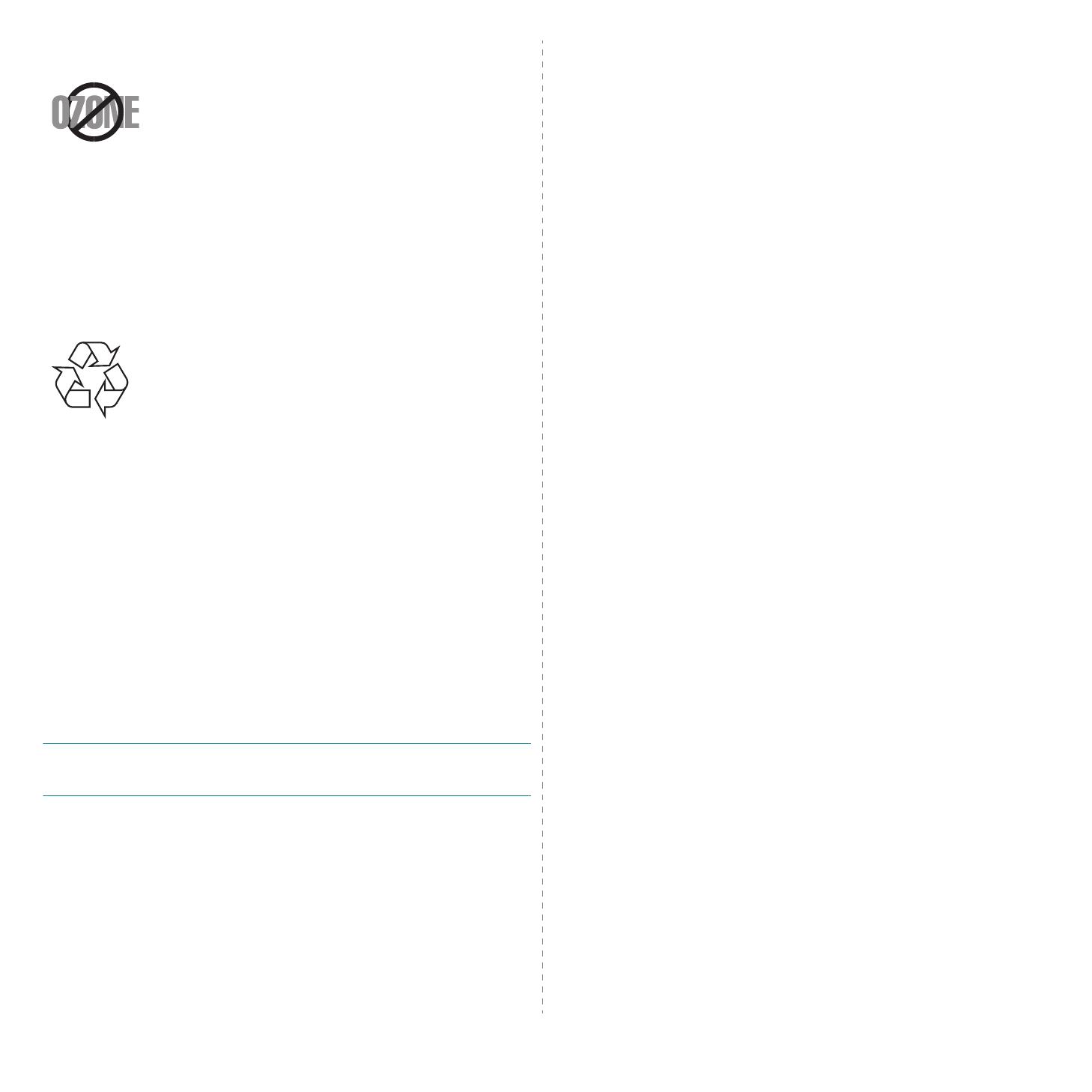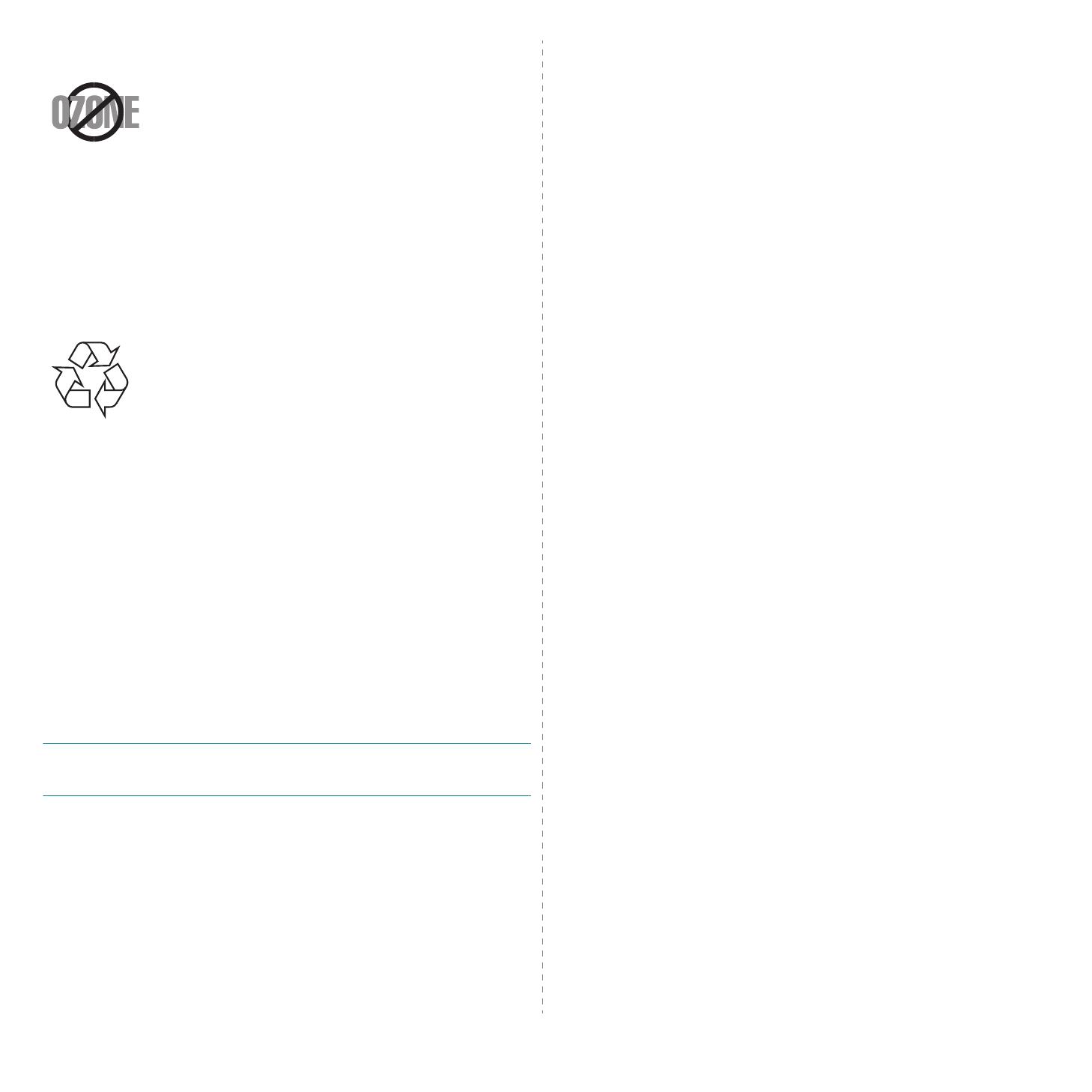
ii
Bezpečnosť týkajúca sa ozónu
Počas normálnej prevádzky tento prístroj produkuje ozón.
Vzniknutý ozón nepredstavuje pre obsluhu žiadne riziko.
Napriek tomu odporúčame, aby ste prístroj používali
na dobre vetranom mieste.
Ak potrebujte ďalšie informácie o ozóne, kontaktujte prosím
najbližšieho distribútora Samsung.
Informácie o úspore energie
Táto tlačiareň je vybavená pokročilou technológiou úspory energie, ktorá znižuje
jej spotrebu, ak sa zariadenie práve nepoužíva.
Ak tlačiareň neprijíma dlhší čas údaje, spotreba energie sa automaticky zníži.
Recyklácia
Zlikvidujte prosím obal tohto výrobku spôsobom šetrným
k životnému prostrediu a recyklujte ho.
Vyžarovanie rádiových vĺn
Informácie FCC používateľom
Toto zariadenie bolo testované a je v súlade s limitmi pre digitálne zariadenie triedy B,
podľa časti 15 Smerníc FCC. Tieto limity stanovujú podmienky ochrany pred škodlivým
rušením v obývaných oblastiach. Toto zariadenie vytvára, používa a môže vyžarovať
energiu na rádiovej frekvencii a ak nie je nainštalované a používané podľa pokynov,
môže spôsobiť škodlivé rušenie rádiovej komunikácie. Neexistuje však záruka, že
sa rušenie nevyskytne pri konkrétnej inštalácii. Ak toto zariadenie spôsobí neželané
rušenie rozhlasového alebo televízneho príjmu, čo možno zistiť zapnutím a vypnutím
zariadenia, mal by sa užívateľ pokúsiť odstrániť rušenie jedným alebo viacerými
nasledovnými opatreniami:
• Presmerovať alebo premiestniť prijímaciu anténu.
•Zväčšiť vzdialenosť medzi zariadením a prijímačom.
• Zapojiť zariadenie do inej zásuvky elektrickej siete, než je tá, do ktorej
je zapojený prijímač.
• Konzultovať problém s distribútorom alebo skúseným technikom pre oblasť
rozhlasu alebo televízie.
U
POZORNENIE
:
Zmena alebo úpravy, ktoré nie sú výslovne schválené výrobcom
zodpovedným za splnenie podmienok prevádzky, môžu zrušiť oprávnenie používateľa
prevádzkovať toto zariadenie.
Smernice o rušení rádiových vĺn platné v Kanade
Toto digitálne zariadenie neprekračuje limity triedy B pre vyžarovanie rádiového šumu
digitálnymi zariadeniami, ako sa uvádza v dokumente o zariadeniach spôsobujúcich
rušenie nazvanom „Digital Apparatus“, ICES-003 vydanom organizáciou Industry
and Science Canada.
Cet appareil numérique respecte les limites de bruits radioélectriques applicables aux
appareils numériques de Classe B prescrites dans la norme sur le matériel brouilleur :
« Appareils Numériques », ICES-003 édictée par l’Industrie et Sciences Canada.
Označenie faxu
Zákon o ochrane telefónnych zákazníkov (The Telephone Consumer Protection Act)
z roku 1991 zakazuje všetkým osobám používať počítač alebo iné elektronické
zariadenie na odosielanie správy cez telefónnu faxovú službu v prípade, že každá
prenesená strana alebo aspoň prvá strana správy neobsahuje na vrchnom alebo
spodnom okraji nasledovné informácie:
(1) dátum a čas prenosu
(2) označenie buď firmy, obchodnej spoločnosti alebo osoby odosielajúcej správu
(3)
telefónne číslo buď odosielajúceho prístroja, firmy, obchodnej spoločnosti alebo osoby.
Telefónna spoločnosť môže vykonávať zmeny vo svojich telekomunikačných
zariadeniach, operáciách v zariadeniach alebo procedúrach, ak je takáto akcia
dôvodne potrebná pre prevádzku spoločnosti a ak nie je v rozpore s pravidlami
a nariadeniami uvedenými v smerniciach FCC, časť 68. Ak sa dôvodne očakáva,
že tieto zmeny vyvolajú nekompatibilitu terminálového zariadenia spotrebiteľa
s komunikačnými zariadeniami telefónnej spoločnosti, alebo vyžadujú úpravu
alebo výmenu tohto terminálového zariadenia, alebo inak materiálne ovplyvnia
jeho používanie alebo výkon, zákazník musí dostať adekvátne písomné oznámenie,
aby mal možnosť zabezpečiť si nepretržitú službu.
Ringer Equivalence Number
Ringer Equivalence Number a FCC Registration Number pre tento prístroj možno
nájsť na štítku umiestnenom na spodnej alebo zadnej časti prístroja. Niekedy
je potrebné tieto čísla poskytnúť telefónnej spoločnosti.
Ringer Equivalence Number (REN) je miera elektrického náboja v telefónnej linke
a je užitočná pre určenie skutočnosti, či nie je linka „preťažená“. Inštalácia viacerých
typov zariadenia na rovnakej telefónnej linke môže spôsobiť problémy pri uskutočňovaní
a prijímaní telefónnych hovorov, najmä pri vyzváňaní na obsadenej linke. Súčet všetkých
hodnôt Ringer Equivalence Number zariadení na telefónnej linke musí byť nižší
než päť, aby bola zaistená správna služba od telefónnej spoločnosti. V niektorých
prípadoch nemožno na linke používať súčet päť. Ak niektoré z telefónnych zariadení
nepracuje správne, musíte ho ihneď odpojiť z telefónnej linky, inak môže spôsobiť
poškodenie telefónnej siete.
UPOZORNENIE:
Nariadenia FCC uvádzajú, že zmeny alebo úpravy tohto zariadenia, ktoré nie sú
výrobcom výslovne schválené, rušia oprávnenie používateľa prevádzkovať toto
zariadenie. V prípade, že terminálové zariadenie spôsobuje poškodenie telefónnej
siete, telefónna spoločnosť môže zákazníka upozorniť na to, že služba môže byť
zastavená. Avšak v prípadoch, kedy je predchádzajúce upozornenie neuskutočniteľné,
spoločnosť môže dočasne zastaviť službu za predpokladu, že:
a) okamžite to oznámi zákazníkovi.
b) poskytne zákazníkovi príležitosť na nápravu problému zariadenia.
c) informuje zákazníka o nároku podať sťažnosť komisii Federal Communication
Commission v súlade s procedúrami stanovenými v Smerniciach a nariadeniach
FCC, časť 68, odsek E.
Mali by ste tiež vedieť, že:
• Prístroj nie je určený na pripojenie k systému digitálnej pobočkovej ústredne (PBX).
•Ak zamýšľate používať na rovnakej linke ako prístroj aj počítačový modem alebo
faxmodem, môžu sa na všetkých zariadeniach vyskytnúť problémy s prenosom
a prijímaním. Odporúča sa, aby s prístrojom nezdieľalo linku žiadne iné zariadenie,
okrem normálneho telefónu.
• Ak je vaša oblasť miestom s vysokým dopadom bleskov alebo nárazovými prúdmi,
odporúčame vám nainštalovať na napájacie aj telefónne káble odrušovače.
Odrušovače si môžete zakúpiť u distribútora alebo v špeciálnych obchodoch
s telefónnou technikou alebo elektronikou.